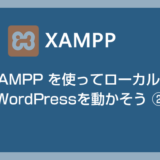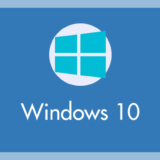動画ファイルをエンコードするのに人気の有名なフリーソフト「HandBrake」ですが、デフォルトの設定だとどうしても m4v 形式で変換されてしまいます。
そもそも m4v ってiOS や SONY 系に適した動画フォーマットとして派生した形式で、それに対応していない端末もあったりするので、素直に mp4 で保存したいのです。
携帯端末やカーナビで流したりするだけなので、H.264 じゃなくても全然構わないんですよね…mp4 形式の方が若干軽いですし、汎用性があるのでそちらでなんとかしたい!
今回は「HandBrakeの動画変換後の保存形式をm4vからmp4へ変更する方法」を紹介です。
HandBrake の保存形式が m4v になってしまう問題

HandBrake は変換後の動画の形式をデフォルトで m4v に設定してしまいます。いろいろ探してみても形式を変更するような箇所はありません・・・。
じゃあ、諦めて m4v で我慢しなきゃいけない…ということではなく、以下で紹介する手順を行うと mp4 形式へ変更することが可能になります。
HanBrake の動画保存形式を mp4 に変更する手順
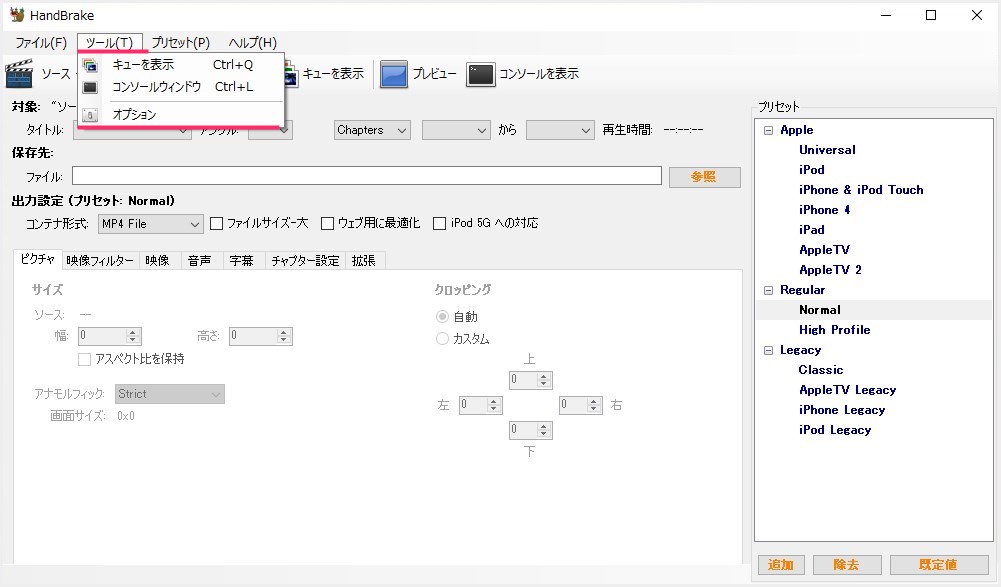
HandBrake 上部ツールバーの「ツール」を選択後、メニューの「オプション」を選択。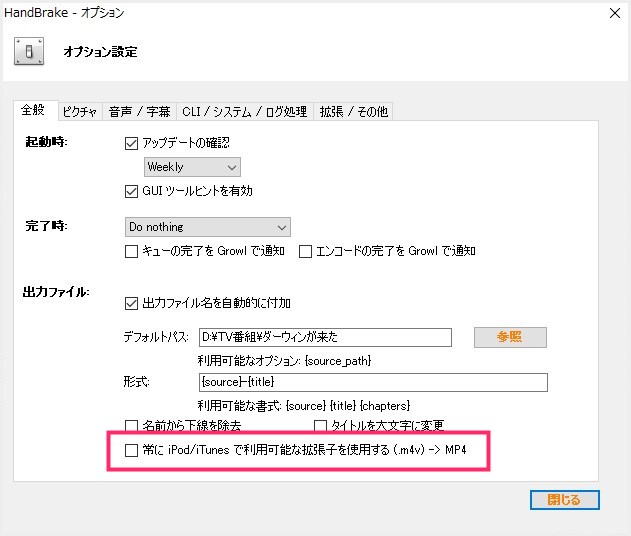
オプション設定「全般」タブの「常に iPod / iTunes で利用可能な拡張子を使用する」のチェックをはずします。- これだけで、デフォルトの動画の保存形式が「m4v」から「mp4」へ変更されます。
あとがき
ということで、HandBrake でエンコードする動画を mp4 形式で変換する方法を紹介しました。これなら m4v 非対応の端末でも再生することができますっ!
お困りでしたらぜひお試しください。